Исчезновение текста в текстовом поле в Adobe InDesign на Mac [Fixed]
В этом руководстве мы покажем вам различные способы решения проблемы исчезновения текста в текстовом поле в Adobe InDesign на Mac. Это программное обеспечение для разработки макетов страниц от технического гиганта обычно является лучшим выбором, когда речь идет о разработке плакатов, листовок, брошюр, журналов и т. д. Это, пожалуй, самый важный инструмент для графических дизайнеров и художников-постановщиков.
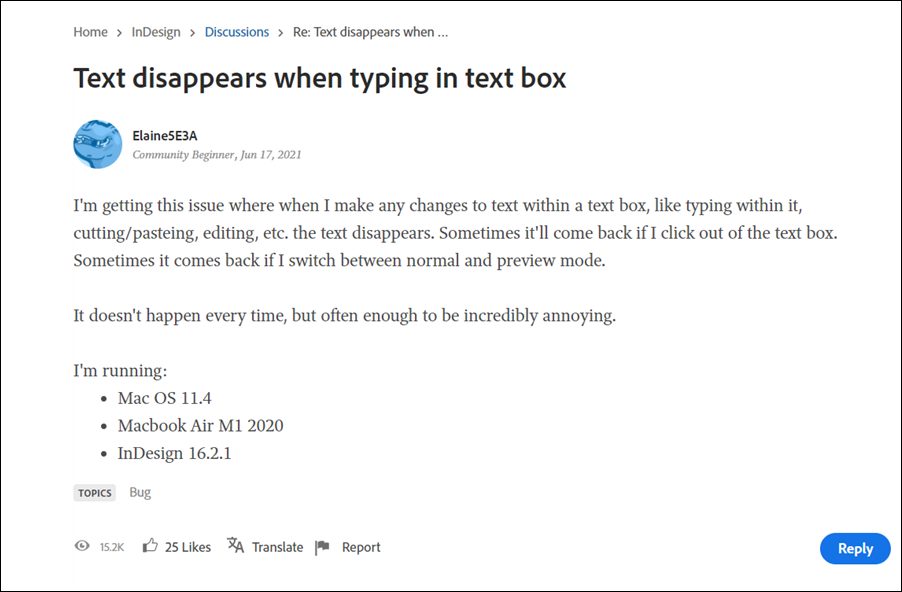
Добавьте к этому поддержку форматов EPUB и SWF, и больше нечего будет просить. Однако, несмотря на все приложенные плюсы, он не свободен от своей доли проблем. Множество жалоб выстроились по всей Adobe Форум относительно проблемы с полем текстового поля программного обеспечения. Всякий раз, когда пользователи взаимодействуют с текстовым полем, будь то набор текста, редактирование или копирование/вставка, текст внезапно исчезает.

Программы для Windows, мобильные приложения, игры - ВСЁ БЕСПЛАТНО, в нашем закрытом телеграмм канале - Подписывайтесь:)
Эта проблема затрагивает только macOS и, в частности, Macbook Air M1. Более того, эта проблема была частично исправлена в версии 14.0.3, но с тех пор снова появилась в версии 16.3. Если вы также столкнулись с этой проблемой, в этом руководстве будут показаны различные способы устранения проблемы с исчезновением текста в текстовом поле в Adobe InDesign на Mac. Следуйте вместе.
Как исправить исчезновение текста в текстовом поле в Adobe InDesign на Mac

Обратите внимание, что универсального решения как такового не существует. Вам придется попробовать каждый из нижеперечисленных обходных путей, а затем посмотреть, какой из них сработает в вашу пользу. Итак, имея это в виду, давайте начнем.
ИСПРАВЛЕНИЕ 1: основные обходные пути
Это основные обходные пути, выполнение которых займет всего секунду или две, но, с другой стороны, они дадут вам лишь временную передышку. Итак, на этой ноте, давайте проверим их.
- Во-первых, вы можете прокрутить страницу вниз, а затем выполнить прокрутку вверх, и текст снова появится.
- Точно так же вы также можете увеличивать, а затем уменьшать масштаб, и это также должно решить эту проблему.
ИСПРАВЛЕНИЕ 2: изменение разрешения шкалы
Некоторым пользователям также удалось решить эту проблему, изменив масштабное разрешение своего монитора. Вот как это можно сделать:
- Перейдите в раздел «Разрешение» InDesign и выберите «Масштабирование» из списка.

- После этого. выберите 1280×800, и это увеличит все элементы на экране, включая текст.
- Теперь проверьте, устраняет ли это проблему исчезновения текста в текстовом поле в Adobe InDesign на Mac.
ИСПРАВЛЕНИЕ 3. Проверка шрифтов
В некоторых случаях отсутствующий или поврежденный шрифт также может привести к некоторым проблемам. Лучший способ проверить и, следовательно, исправить эту проблему — прямо из самого программного обеспечения InDesign. Вот как:
- Для начала откройте FontBook и выберите All Fonts.
- Затем щелкните правой кнопкой мыши и выберите Проверить шрифты.
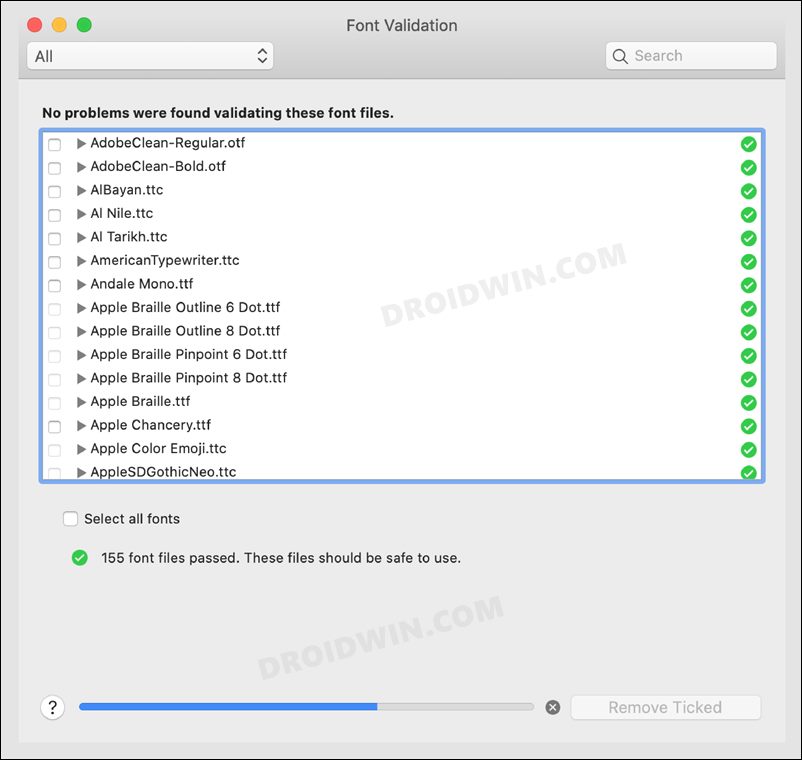
- Теперь он покажет все шрифты, у которых в настоящее время есть проблема или две.
- Поэтому выберите их и нажмите «Удалить». Наконец, перезапустите Indesign и проверьте результаты.
Итак, на этом мы завершаем руководство о том, как решить проблему исчезновения текста в текстовом поле в Adobe InDesign на Mac. В моем случае у меня не было выбора, кроме как согласиться на базовые обходные пути, поскольку изменение разрешения шкалы на мониторе высокого класса принесло больше вреда, чем пользы для общего пользовательского опыта приложения. И проверка шрифтов тоже не принесла пользы.

А как же официальная позиция по этому вопросу? Что ж, Adobe признала эту проблему около 4-5 месяцев назад, и с тех пор мы все ждем исправления, которое может появиться «скоро». Как и когда это произойдет, мы соответствующим образом обновим это руководство. Тем временем вы можете задавать вопросы относительно вышеупомянутых шагов в разделе комментариев.
